客服热线
186-8811-5347、186-7086-0265
官方邮箱
contactus@mingting.cn
添加微信
立即线上沟通

客服微信
详情请咨询客服
客服热线
186-8811-5347、186-7086-0265
官方邮箱
contactus@mingting.cn
2022-03-23 来源:金山毒霸文档/文件服务作者:办公技巧
电脑有问题,就找金山毒霸,更多文档和表格使用技巧,请关注我们。
怎么在word中设置首页不显示页码?下面就跟随小编一起来学习在word中设置首页不显示页码的方法,熟悉一下它的操作流程吧。
word中设置首页不显示页码的步骤:
首先我们先打开word文档,打开之后将鼠标移到菜单栏会看到有一个“插入”按钮,单击该按钮。
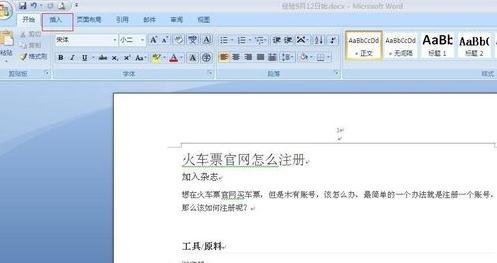
单击“插入”按钮出现如图所示,这时我们会看到有一个“页码”选项,单击该选项。
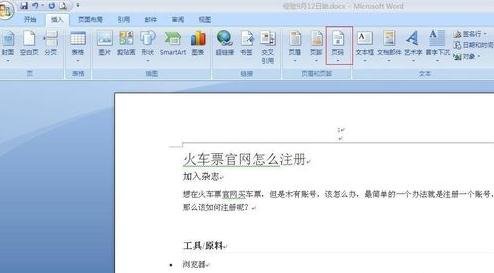
单击“页码”按钮会下拉很多选项,在下拉的选项里单击“设置页码格式”。

单击“设置页码格式”会弹出如图对话框,这时我们在找到页码编号下方的“起始页码”,找到后单击起始页码,然后在其后方的输入框里面输入“0”,输入完成后单击下方的确定按钮。
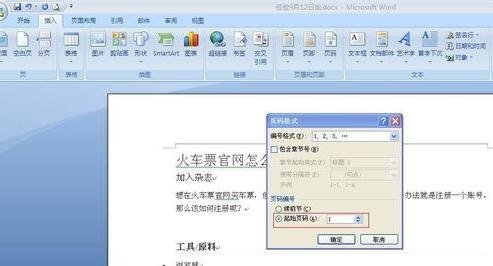
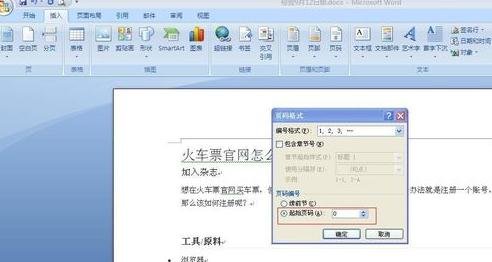
单击确定按钮之后就会出现如图所示,这时页码已经从第二页开始计算了,表明我们已经设置成功了。
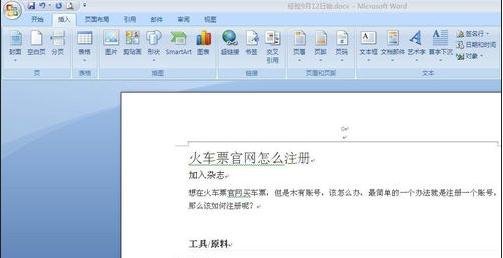
以上就是在word中设置首页不显示页码的图文教程了,大家都学会了吗?
最后,小编给您推荐,想要了解更多文档使用技巧和数据恢复的问题,请持续关注金山毒霸官网文件/文档服务专区!